UTM مختصات نقشه های گوگل - چگونه آنها را به راحتی وارد کنیم
1 دقیقه خواندن
منتشر شده در
صفحه افشای ما را بخوانید تا بدانید چگونه می توانید به MSPoweruser کمک کنید تا تیم تحریریه را حفظ کند ادامه مطلب
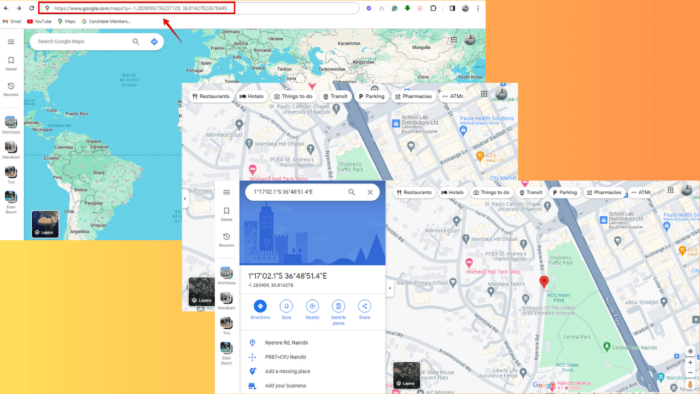
مختصات UTM در Google Maps به شما امکان می دهد مکان های دقیق را مشخص کنید. در این راهنما، نحوه استفاده از آنها را برای ناوبری بی دردسر توضیح خواهم داد.
شروع کنیم!
نحوه وارد کردن مختصات UTM در Google Maps
می توانید از نوار جستجو یا URL برای پیمایش با مختصات UTM استفاده کنید. برای هر روش مراحل زیر را دنبال کنید.
با استفاده از نوار جستجو
- باز کن نقشه های گوگل.
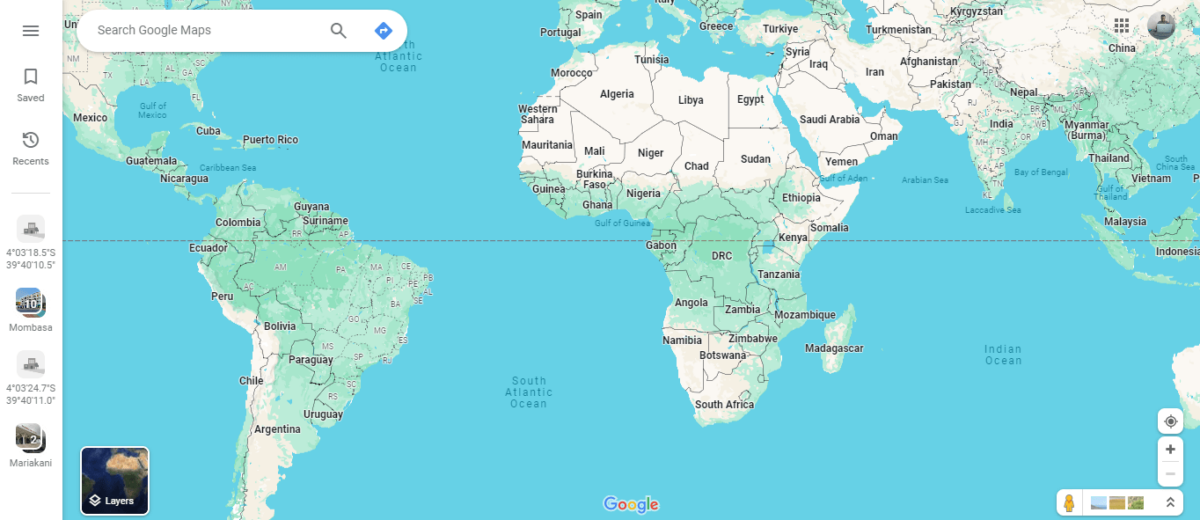
- برای دریافت مختصات UTM، بر روی مکان مورد نظر خود کلیک راست کنید و روی شکل ها ضربه بزنید تا آنها را در کلیپ بورد کپی کنید.
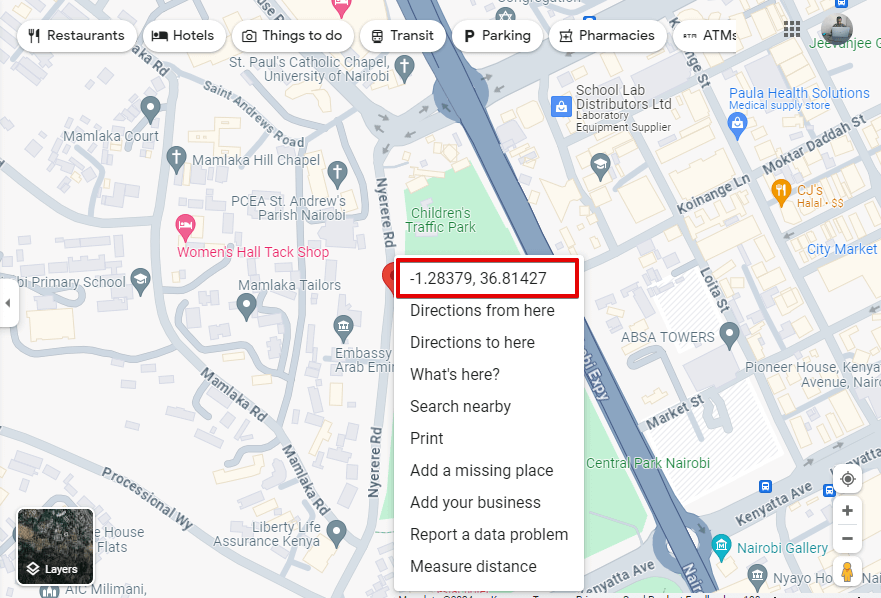
- مختصات UTM را مستقیماً در نوار جستجو در این قالب "UTM X, UTM Y" وارد کنید (به عنوان مثال، "-1.2839086736237129، 36.81427823678449").
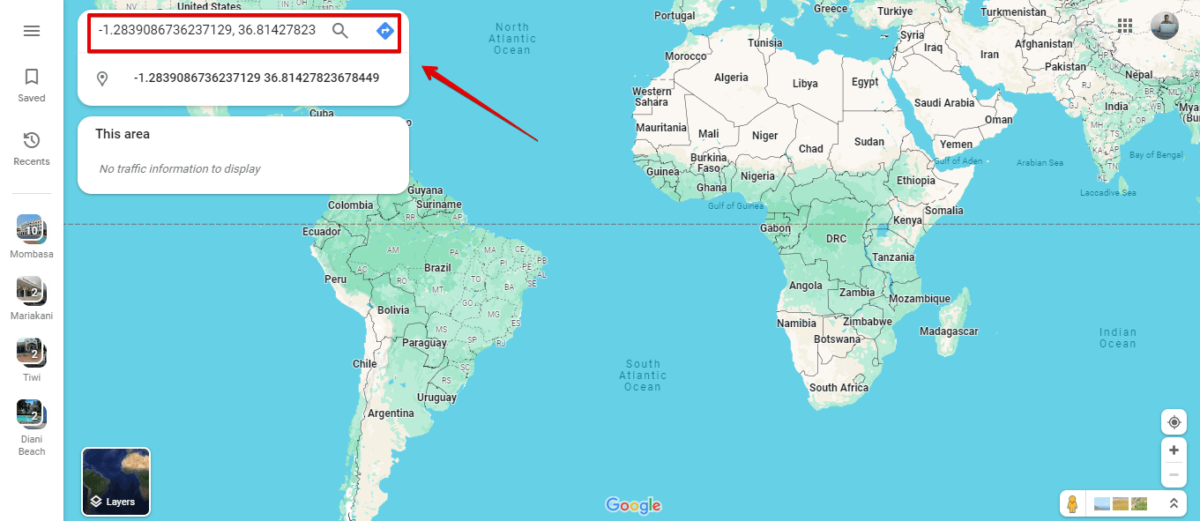
- Enter را فشار دهید یا روی دکمه جستجو کلیک کنید تا به مکان مشخص شده بروید.
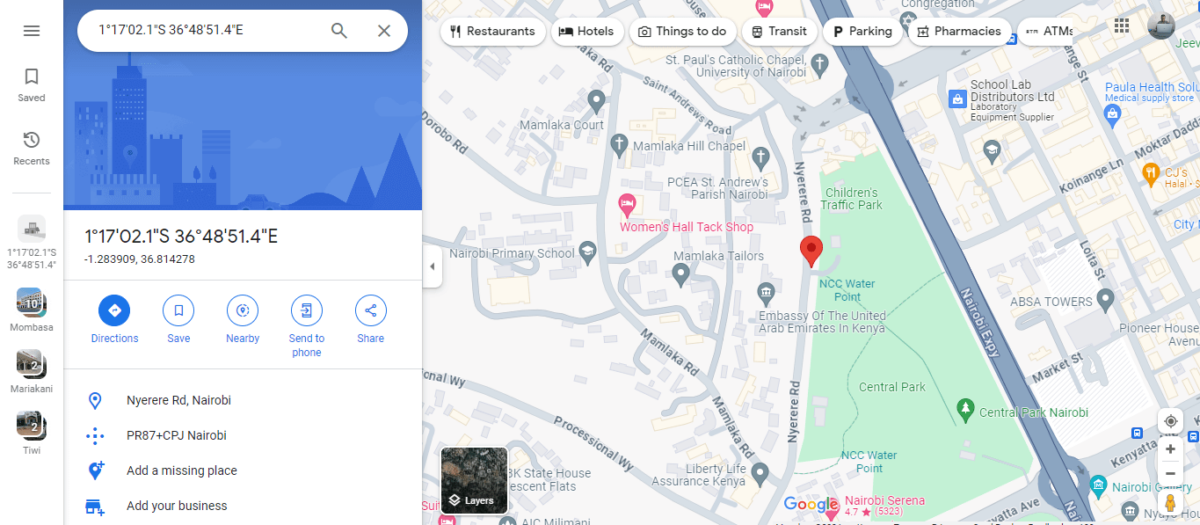
با استفاده از URL
- باز کن نقشه های گوگل در یک مرورگر وب
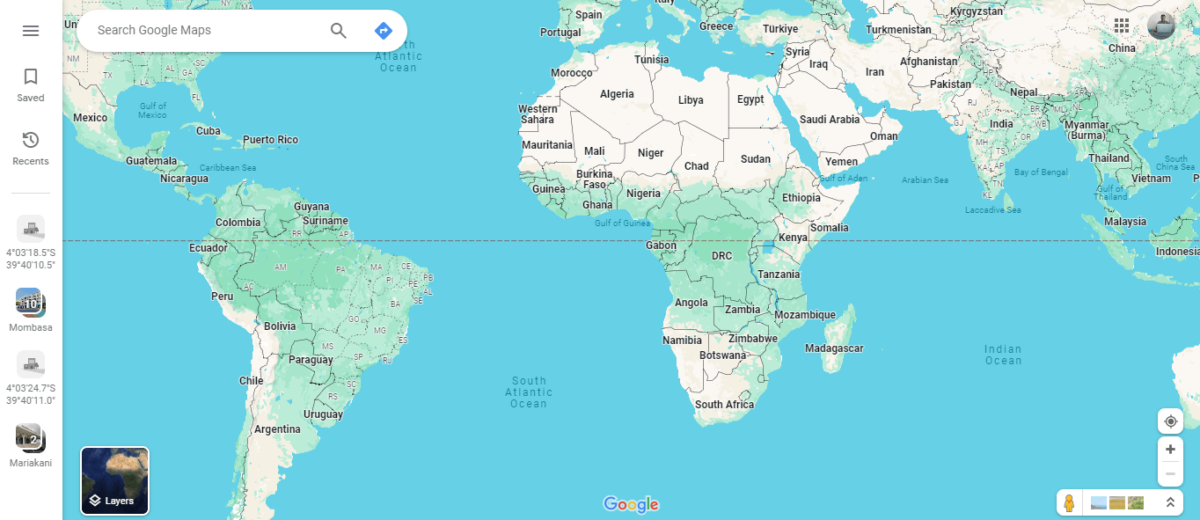
- افزودن «?q=UTM X, UTM Y» به انتهای URL نقشه های Google (به عنوان مثال، "https://www.google.com/maps?q=-1.2839086736237129، 36.81427823678449").
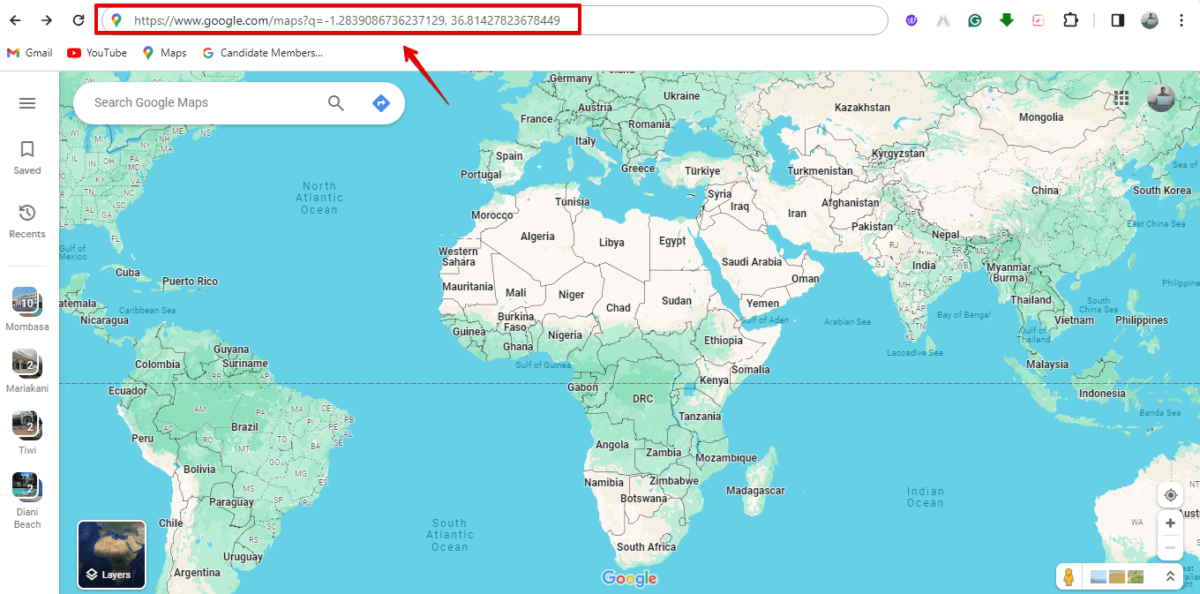
- Enter را فشار دهید تا نقشه در مختصات UTM مشخص شده بارگیری شود. پس می توانید دریافت جهات به آن است.
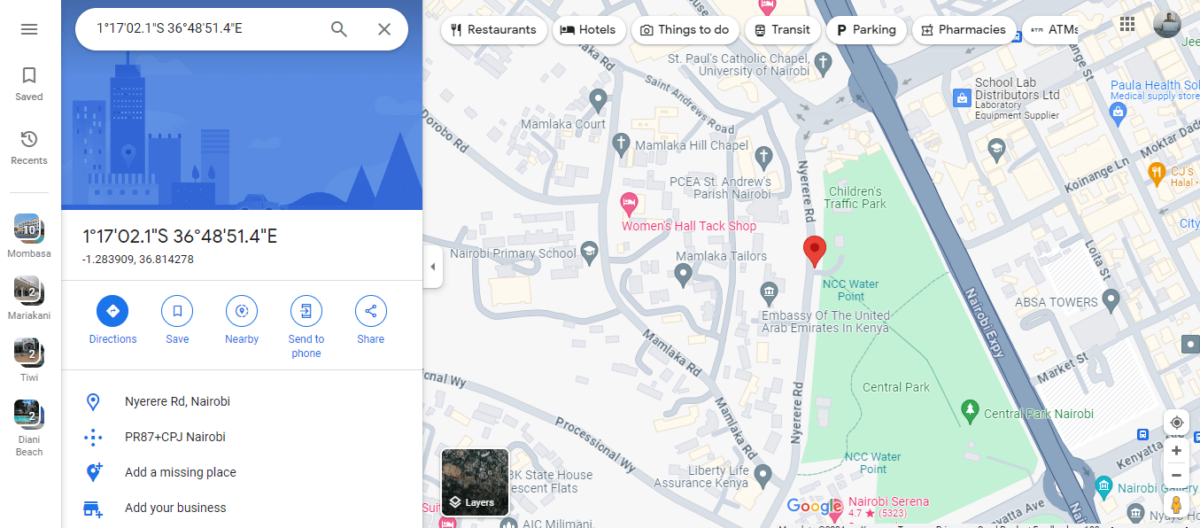
استفاده از مختصات UTM در Google Maps به شما کمک میکند تا راه خود را حتی در مناطق دوردست پیدا کنید. این که آیا شما در حال کاوش و جستجو در طول مسیر شما یا سعی می کنند راه خود را به خانه بیابند، ناوبری را ساده می کنند.







